Dism++登录界面调整教程
亲爱的编程学习爱好者,如果你点开了这篇文章,说明你对《Dism++如何调整登录界面 Dism++锁屏个性化修改教程》很感兴趣。本篇文章就来给大家详细解析一下,主要介绍一下,希望所有认真读完的童鞋们,都有实质性的提高。
Dism++不提供登录界面修改功能,因其核心功能是系统优化与清理,而非界面个性化。要修改锁屏背景,可通过“设置→个性化→锁屏界面”选择图片或幻灯片;登录界面默认模糊,可通过注册表或组策略禁用模糊效果;用户头像可在“设置→账户→你的信息”中更换;此外,登录选项、锁屏通知、辅助功能等也可个性化设置。

Dism++本身,说实话,它并不直接提供修改Windows登录界面或锁屏背景的功能。它的核心价值在于系统优化、垃圾清理和组件管理,更像是系统底层的“大管家”,而不是负责“装修”界面的设计师。如果你想个性化锁屏和登录界面,那得另辟蹊径,通常是利用Windows系统自带的设置,或者在了解风险的前提下,尝试更深层的系统配置。

既然Dism++不负责这块,那我们真正要做的,是理解Windows系统是如何处理这些界面元素的。 首先,关于锁屏背景的修改,这是最直接也最安全的。你只需要打开Windows的“设置”应用,然后导航到“个性化”选项,接着选择“锁屏界面”。在这里,你可以自由选择一张图片作为锁屏背景,也可以设置成幻灯片放映模式,让多张图片轮流显示。甚至,如果你喜欢探索,还可以选择“Windows聚焦”,让系统自动从Bing图库为你挑选精美图片。
至于登录界面,情况就稍微复杂一点了。在Windows 10和11中,登录界面默认通常是锁屏背景的一个模糊版本,或者干脆就是纯色。如果你希望登录界面显示清晰的背景图片,或者和锁屏背景完全一致,并且不带模糊效果,这就需要动用一些系统深层的设置了。
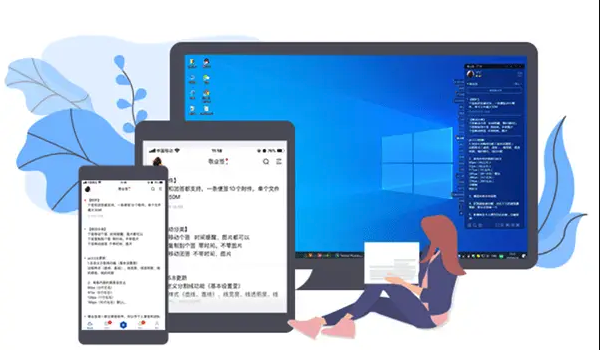
一种常见的方法是,通过组策略编辑器(gpedit.msc,家庭版系统可能需要额外启用)或直接修改注册表来禁用登录界面的模糊效果。例如,在注册表中找到HKEY_LOCAL_MACHINE\SOFTWARE\Policies\Microsoft\Windows\System路径,创建一个名为DisableAcrylicBackgroundOnLogon的DWORD(32位)值,并将其数据设置为1,这样就能关闭登录界面的毛玻璃效果,让锁屏背景清晰地呈现在登录界面。但请注意,修改注册表有风险,操作前务必备份,或者对自己的操作有充分的理解。
此外,用户头像的修改则非常简单,同样是在“设置”应用中,进入“账户”下的“你的信息”,就能轻松更换你的账户图片。这些才是真正能让你个性化登录界面的途径,而不是指望Dism++来完成。

为什么Dism++不直接提供登录界面修改功能?
Dism++的设计哲学,说白了,就是做系统深层优化和清理的“瑞士军刀”。它专注于让系统跑得更轻快、更稳定,处理那些平时我们不太敢碰的系统组件、更新缓存、驱动残留等等。你把它想象成一个专业的系统维护工程师,他的任务是确保你的“房子”地基稳固、水电畅通、垃圾清空,而不是负责给你“刷墙”或者“换窗帘”。
直接修改系统UI界面,比如登录界面或锁屏,这其实涉及到Windows系统核心的显示机制。这类操作,如果处理不当,很容易导致系统不稳定,甚至出现无法登录、黑屏等严重问题。Dism++的开发者显然很清楚这些风险,所以它刻意避开了这类高风险、高定制性但低稳定性的功能。它的核心目标是“安全、高效”,而不是“花哨、美观”。从这个角度看,Dism++不提供UI修改功能,反而是一种负责任的表现,它在保护用户,避免不必要的系统故障。
如何安全有效地自定义Windows锁屏与登录背景?
既然Dism++不负责这块,那我们还是得回到Windows系统自带的设置上来。这才是最安全、最推荐的个性化途径。
1. 锁屏界面的个性化:
这部分最简单。打开“设置”应用(快捷键Win + I),点击“个性化”,然后选择左侧菜单的“锁屏界面”。
- 背景选择: 你可以选择“图片”,然后从本地选择一张你喜欢的图片作为背景;或者选择“幻灯片放映”,指定一个文件夹,让里面的图片轮流播放;如果你喜欢惊喜,还可以试试“Windows聚焦”,系统会自动从微软的Bing图库下载精美图片作为背景,每天都有新发现。
- 小贴士: 锁屏界面下方还有“在登录屏幕上显示锁屏背景图片”的选项。如果你关闭它,登录界面就会显示纯色背景或模糊效果,而不是锁屏的清晰背景。
2. 登录界面背景的修改: 这比锁屏复杂一些,因为Windows 10/11默认会对登录界面背景进行模糊处理(Acrylic效果),或者直接使用纯色。
- 禁用模糊效果(显示清晰背景):
- 通过注册表: 这是最直接的方法,但需要谨慎。按下
Win + R,输入regedit打开注册表编辑器。导航到HKEY_LOCAL_MACHINE\SOFTWARE\Policies\Microsoft\Windows\System。在这个路径下,找到或新建一个名为DisableAcrylicBackgroundOnLogon的DWORD (32位)值,并将其数值数据设置为1。设置完成后,重启电脑或注销再登录,你会发现登录界面不再模糊,而是清晰显示你设置的锁屏背景图片。 - 通过组策略(专业版/企业版): 按下
Win + R,输入gpedit.msc打开本地组策略编辑器。导航到“计算机配置” -> “管理模板” -> “系统” -> “登录”。找到“在登录时禁用背景图片上的丙烯酸效果”或类似的策略项,将其设置为“已启用”。
- 通过注册表: 这是最直接的方法,但需要谨慎。按下
- 自定义登录界面图片(更深层): Windows系统本身没有提供直接更换登录界面图片的功能,它默认是跟随锁屏背景的。如果想完全独立地设置登录界面背景,通常需要借助第三方工具,或者更复杂的系统文件修改。但从安全性和稳定性考虑,我个人不建议普通用户尝试这些方法,风险太高,得不偿失。
3. 用户头像的更换: 这个就简单多了。同样在“设置”应用中,点击“账户”,然后选择“你的信息”。在这里,你可以点击“选择文件”或“相机”来更换你的用户头像。
除了背景,登录界面还有哪些可以个性化的地方?
登录界面不只是背景图,它其实承载了用户与系统交互的第一步。除了视觉上的背景,还有不少细节可以根据你的使用习惯进行调整。
1. 登录选项: 这是最核心的部分。在“设置” -> “账户” -> “登录选项”里,你可以管理各种登录方式:
- Windows Hello PIN: 设置一个简单的数字密码,比传统密码输入更快。
- 面部识别/指纹识别: 如果你的设备支持,这是最便捷的解锁方式。
- 安全密钥: 增加一层物理安全验证。
- 动态锁: 当你的手机离开蓝牙范围时,自动锁定电脑。这功能我个人觉得挺实用,避免忘记锁屏的尴尬。
2. 锁屏界面的应用通知与快速状态: 在“设置” -> “个性化” -> “锁屏界面”中,除了背景设置,你还可以选择哪些应用可以在锁屏界面显示快速状态或详细状态。比如,你可以让日历、邮件或天气应用在锁屏时就显示最新信息,不用解锁也能一目了然。不过,为了隐私考虑,我通常会限制这些信息的显示,毕竟锁屏是给别人看的。
3. 辅助功能选项: 在登录界面的右下角,通常会有一个“辅助功能”图标。点击它,你可以快速启用讲述人、屏幕键盘、高对比度等功能。虽然这不是“个性化”你的界面,但它确实影响了登录时的用户体验,尤其对有特殊需求的用户来说,这些是至关重要的。
4. 关机/重启按钮的位置: 这个虽然不能个性化位置,但它始终在登录界面的右下角,确保了即使在无法登录的情况下,你也能进行关机或重启操作。这其实是一种系统设计上的实用性考量。
总的来说,登录界面的个性化远不止一张图片那么简单,它涵盖了从视觉到交互的多个层面。Dism++虽然帮不上忙,但Windows系统本身提供了
文中关于个性化,锁屏,Dism++,Windows设置,登录界面的知识介绍,希望对你的学习有所帮助!若是受益匪浅,那就动动鼠标收藏这篇《Dism++登录界面调整教程》文章吧,也可关注golang学习网公众号了解相关技术文章。
 Kotlin嵌套类可见性控制技巧
Kotlin嵌套类可见性控制技巧
- 上一篇
- Kotlin嵌套类可见性控制技巧

- 下一篇
- 光遇2.12季节蜡烛位置详解
-

- 文章 · 软件教程 | 1分钟前 |
- 京东快递单号查询官网入口
- 248浏览 收藏
-

- 文章 · 软件教程 | 3分钟前 |
- Yandex官网入口及免登录方法解析
- 349浏览 收藏
-

- 文章 · 软件教程 | 8分钟前 |
- Windows10虚拟桌面如何分组任务
- 267浏览 收藏
-

- 文章 · 软件教程 | 8分钟前 |
- Win10设置睡眠时间方法详解
- 495浏览 收藏
-

- 文章 · 软件教程 | 10分钟前 |
- AI抖音官方入口及网页版最新地址
- 476浏览 收藏
-

- 文章 · 软件教程 | 14分钟前 |
- QQ邮箱电脑版登录地址
- 270浏览 收藏
-

- 文章 · 软件教程 | 15分钟前 |
- 微博评论权限设置教程详解
- 164浏览 收藏
-

- 前端进阶之JavaScript设计模式
- 设计模式是开发人员在软件开发过程中面临一般问题时的解决方案,代表了最佳的实践。本课程的主打内容包括JS常见设计模式以及具体应用场景,打造一站式知识长龙服务,适合有JS基础的同学学习。
- 543次学习
-

- GO语言核心编程课程
- 本课程采用真实案例,全面具体可落地,从理论到实践,一步一步将GO核心编程技术、编程思想、底层实现融会贯通,使学习者贴近时代脉搏,做IT互联网时代的弄潮儿。
- 516次学习
-

- 简单聊聊mysql8与网络通信
- 如有问题加微信:Le-studyg;在课程中,我们将首先介绍MySQL8的新特性,包括性能优化、安全增强、新数据类型等,帮助学生快速熟悉MySQL8的最新功能。接着,我们将深入解析MySQL的网络通信机制,包括协议、连接管理、数据传输等,让
- 500次学习
-

- JavaScript正则表达式基础与实战
- 在任何一门编程语言中,正则表达式,都是一项重要的知识,它提供了高效的字符串匹配与捕获机制,可以极大的简化程序设计。
- 487次学习
-

- 从零制作响应式网站—Grid布局
- 本系列教程将展示从零制作一个假想的网络科技公司官网,分为导航,轮播,关于我们,成功案例,服务流程,团队介绍,数据部分,公司动态,底部信息等内容区块。网站整体采用CSSGrid布局,支持响应式,有流畅过渡和展现动画。
- 485次学习
-

- ChatExcel酷表
- ChatExcel酷表是由北京大学团队打造的Excel聊天机器人,用自然语言操控表格,简化数据处理,告别繁琐操作,提升工作效率!适用于学生、上班族及政府人员。
- 3193次使用
-

- Any绘本
- 探索Any绘本(anypicturebook.com/zh),一款开源免费的AI绘本创作工具,基于Google Gemini与Flux AI模型,让您轻松创作个性化绘本。适用于家庭、教育、创作等多种场景,零门槛,高自由度,技术透明,本地可控。
- 3406次使用
-

- 可赞AI
- 可赞AI,AI驱动的办公可视化智能工具,助您轻松实现文本与可视化元素高效转化。无论是智能文档生成、多格式文本解析,还是一键生成专业图表、脑图、知识卡片,可赞AI都能让信息处理更清晰高效。覆盖数据汇报、会议纪要、内容营销等全场景,大幅提升办公效率,降低专业门槛,是您提升工作效率的得力助手。
- 3436次使用
-

- 星月写作
- 星月写作是国内首款聚焦中文网络小说创作的AI辅助工具,解决网文作者从构思到变现的全流程痛点。AI扫榜、专属模板、全链路适配,助力新人快速上手,资深作者效率倍增。
- 4543次使用
-

- MagicLight
- MagicLight.ai是全球首款叙事驱动型AI动画视频创作平台,专注于解决从故事想法到完整动画的全流程痛点。它通过自研AI模型,保障角色、风格、场景高度一致性,让零动画经验者也能高效产出专业级叙事内容。广泛适用于独立创作者、动画工作室、教育机构及企业营销,助您轻松实现创意落地与商业化。
- 3814次使用
-
- pe系统下载好如何重装的具体教程
- 2023-05-01 501浏览
-
- qq游戏大厅怎么开启蓝钻提醒功能-qq游戏大厅开启蓝钻提醒功能教程
- 2023-04-29 501浏览
-
- 吉吉影音怎样播放网络视频 吉吉影音播放网络视频的操作步骤
- 2023-04-09 501浏览
-
- 腾讯会议怎么使用电脑音频 腾讯会议播放电脑音频的方法
- 2023-04-04 501浏览
-
- PPT制作图片滚动效果的简单方法
- 2023-04-26 501浏览








